USB OPEL MOKKA 2015 Руководство по информационно-развлекательной системе (in Russian)
[x] Cancel search | Manufacturer: OPEL, Model Year: 2015, Model line: MOKKA, Model: OPEL MOKKA 2015Pages: 145, PDF Size: 2.28 MB
Page 6 of 145
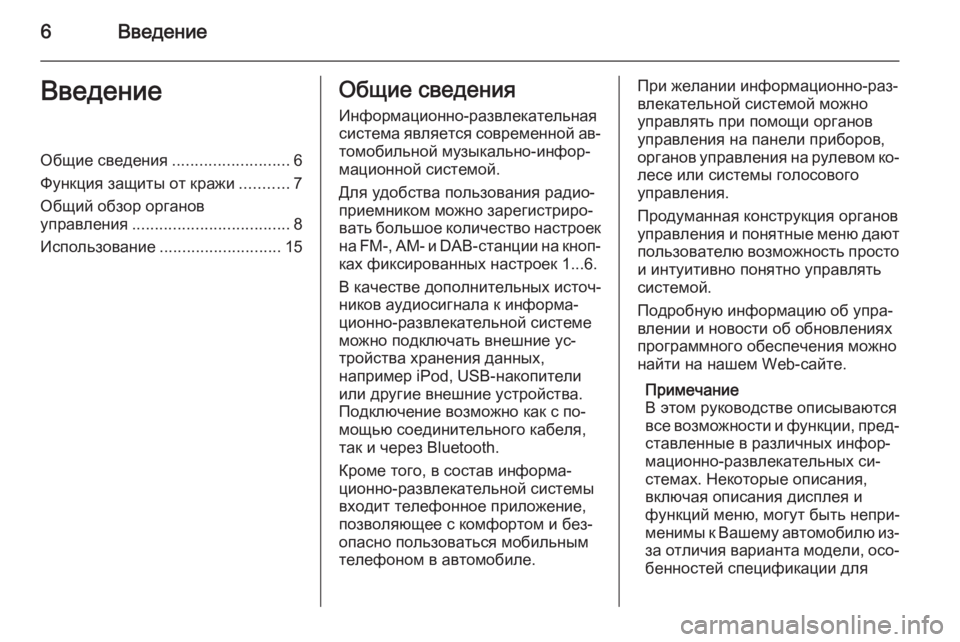
6ВведениеВведениеОбщие сведения..........................6
Функция защиты от кражи ...........7
Общий обзор органов
управления ................................... 8
Использование ........................... 15Общие сведения
Информационно-развлекательная
система является современной ав‐ томобильной музыкально-инфор‐
мационной системой.
Для удобства пользования радио‐
приемником можно зарегистриро‐
вать большое количество настроек
на FM-, AM- и DAB- станции на кноп‐
ках фиксированных настроек 1...6.
В качестве дополнительных источ‐
ников аудиосигнала к информа‐
ционно-развлекательной системе
можно подключать внешние ус‐
тройства хранения данных,
например iPod, USB-накопители
или другие внешние устройства.
Подключение возможно как с по‐
мощью соединительного кабеля,
так и через Bluetooth.
Кроме того, в состав информа‐
ционно-развлекательной системы
входит телефонное приложение,
позволяющее с комфортом и без‐
опасно пользоваться мобильным
телефоном в автомобиле.При желании информационно-раз‐
влекательной системой можно
управлять при помощи органов
управления на панели приборов,
органов управления на рулевом ко‐
лесе или системы голосового
управления.
Продуманная конструкция органов управления и понятные меню дают пользователю возможность просто
и интуитивно понятно управлять
системой.
Подробную информацию об упра‐
влении и новости об обновлениях
программного обеспечения можно
найти на нашем Web-сайте.
Примечание
В этом руководстве описываются
все возможности и функции, пред‐ ставленные в различных инфор‐
мационно-развлекательных си‐
стемах. Некоторые описания,
включая описания дисплея и
функций меню, могут быть непри‐ менимы к Вашему автомобилю из-
за отличия варианта модели, осо‐ бенностей спецификации для
Page 10 of 145
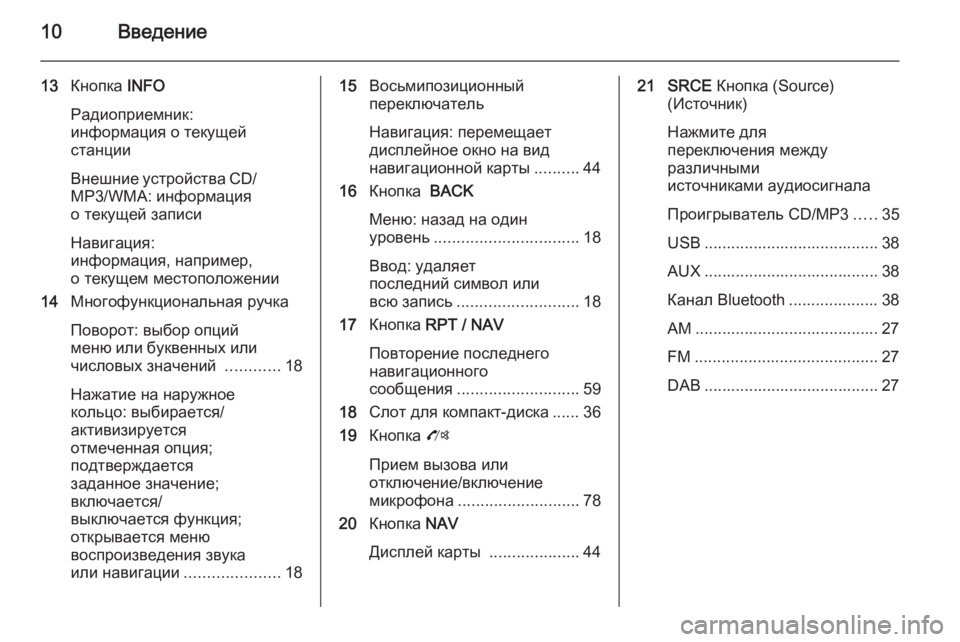
10Введение
13Кнопка INFO
Радиоприемник:
информация о текущей
станции
Внешние устройства CD/ MP3/WMA: информация
о текущей записи
Навигация:
информация, например,
о текущем местоположении
14 Многофункциональная ручка
Поворот: выбор опций
меню или буквенных или
числовых значений ............18
Нажатие на наружное
кольцо: выбирается/
активизируется
отмеченная опция;
подтверждается
заданное значение;
включается/
выключается функция;
открывается меню
воспроизведения звука
или навигации .....................1815Восьмипозиционный
переключатель
Навигация: перемещает
дисплейное окно на вид
навигационной карты ..........44
16 Кнопка BACK
Меню: назад на один
уровень ................................ 18
Ввод: удаляет
последний символ или
всю запись ........................... 18
17 Кнопка RPT / NAV
Повторение последнего
навигационного
сообщения ........................... 59
18 Слот для компакт-диска ...... 36
19 Кнопка O
Прием вызова или
отключение/включение
микрофона ........................... 78
20 Кнопка NAV
Дисплей карты ....................4421 SRCE Кнопка (Source)
(Источник)
Нажмите для
переключения между
различными
источниками аудиосигнала
Проигрыватель CD/MP3 .....35
USB ....................................... 38 AUX ....................................... 38
Канал Bluetooth .................... 38 AM ......................................... 27
FM ......................................... 27
DAB ....................................... 27
Page 13 of 145
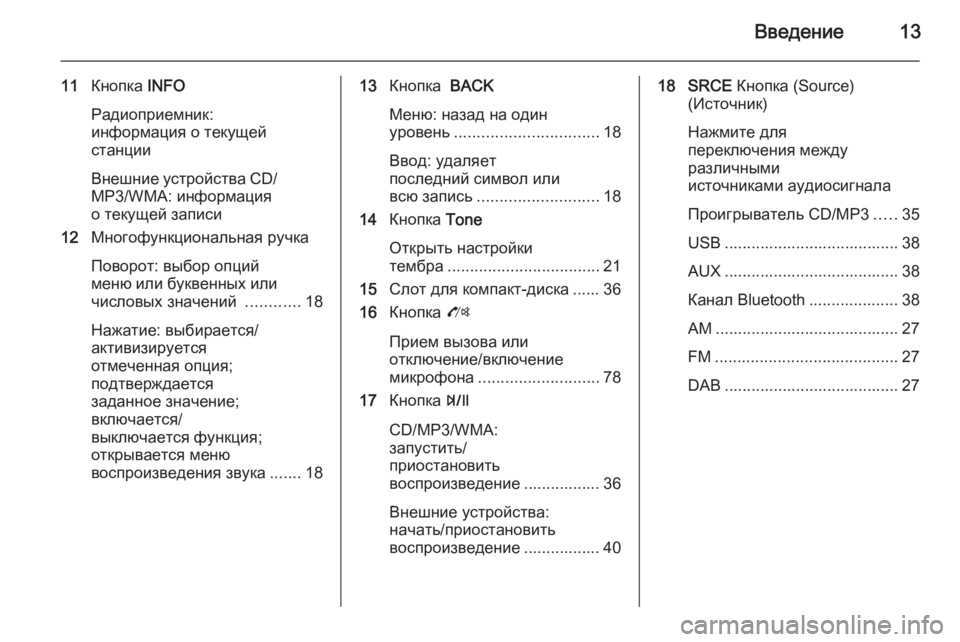
Введение13
11Кнопка INFO
Радиоприемник:
информация о текущей
станции
Внешние устройства CD/
MP3/WMA: информация
о текущей записи
12 Многофункциональная ручка
Поворот: выбор опций
меню или буквенных или числовых значений ............18
Нажатие: выбирается/
активизируется
отмеченная опция;
подтверждается
заданное значение;
включается/
выключается функция;
открывается меню
воспроизведения звука .......1813Кнопка BACK
Меню: назад на один
уровень ................................ 18
Ввод: удаляет
последний символ или
всю запись ........................... 18
14 Кнопка Tone
Открыть настройки
тембра .................................. 21
15 Слот для компакт-диска ...... 36
16 Кнопка O
Прием вызова или
отключение/включение
микрофона ........................... 78
17 Кнопка T
CD/MP3/WMA:
запустить/
приостановить
воспроизведение ................. 36
Внешние устройства:
начать/приостановить
воспроизведение ................. 4018 SRCE Кнопка (Source)
(Источник)
Нажмите для
переключения между различными
источниками аудиосигнала
Проигрыватель CD/MP3 .....35
USB ....................................... 38
AUX ....................................... 38
Канал Bluetooth .................... 38 AM ......................................... 27
FM ......................................... 27
DAB ....................................... 27
Page 16 of 145
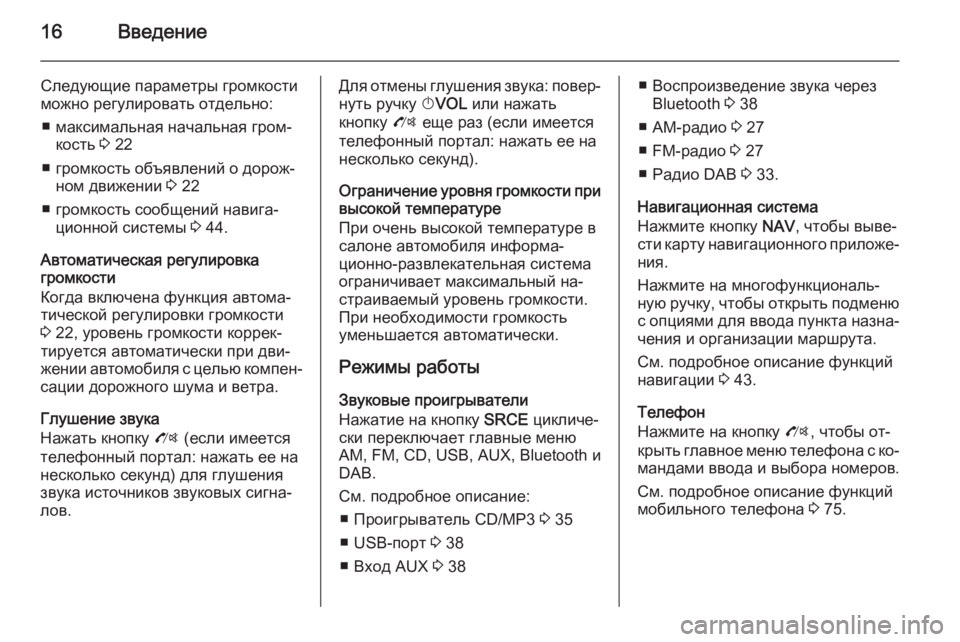
16Введение
Следующие параметры громкости
можно регулировать отдельно:
■ максимальная начальная гром‐ кость 3 22
■ громкость объявлений о дорож‐ ном движении 3 22
■ громкость сообщений навига‐ ционной системы 3 44.
Автоматическая регулировка
громкости
Когда включена функция автома‐
тической регулировки громкости
3 22, уровень громкости коррек‐
тируется автоматически при дви‐
жении автомобиля с целью компен‐
сации дорожного шума и ветра.
Глушение звука
Нажать кнопку O (если имеется
телефонный портал: нажать ее на
несколько секунд) для глушения
звука источников звуковых сигна‐
лов.Для отмены глушения звука: повер‐
нуть ручку XVOL или нажать
кнопку O еще раз (если имеется
телефонный портал: нажать ее на
несколько секунд).
Ограничение уровня громкости при
высокой температуре
При очень высокой температуре в
салоне автомобиля информа‐
ционно-развлекательная система
ограничивает максимальный на‐
страиваемый уровень громкости.
При необходимости громкость
уменьшается автоматически.
Режимы работы Звуковые проигрыватели
Нажатие на кнопку SRCE цикличе‐
ски переключает главные меню
AM, FM, CD, USB, AUX, Bluetooth и DAB.
См. подробное описание: ■ Проигрыватель CD/MP3 3 35
■ USB-порт 3 38
■ Вход AUX 3 38■ Воспроизведение звука через
Bluetooth 3 38
■ AM-радио 3 27
■ FM-радио 3 27
■ Радио DAB 3 33.
Навигационная система
Нажмите кнопку NAV, чтобы выве‐
сти карту навигационного приложе‐
ния.
Нажмите на многофункциональ‐
ную ручку, чтобы открыть подменю с опциями для ввода пункта назна‐
чения и организации маршрута.
См. подробное описание функций
навигации 3 43.
Телефон
Нажмите на кнопку O, чтобы от‐
крыть главное меню телефона с ко‐
мандами ввода и выбора номеров.
См. подробное описание функций
мобильного телефона 3 75.
Page 38 of 145
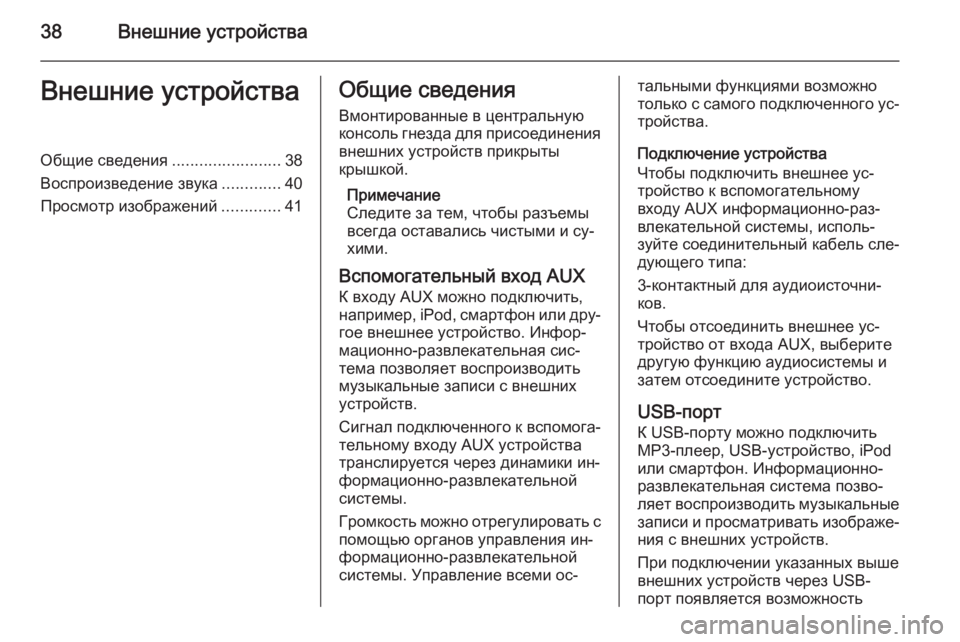
38Внешние устройстваВнешние устройстваОбщие сведения........................38
Воспроизведение звука .............40
Просмотр изображений .............41Общие сведения
Вмонтированные в центральную
консоль гнезда для присоединения
внешних устройств прикрыты
крышкой.
Примечание
Следите за тем, чтобы разъемы
всегда оставались чистыми и су‐
хими.
Вспомогательный вход AUX К входу AUX можно подключить,
например , iPod, смартфон или дру‐
гое внешнее устройство. Инфор‐
мационно-развлекательная сис‐
тема позволяет воспроизводить
музыкальные записи с внешних
устройств.
Сигнал подключенного к вспомога‐ тельному входу AUX устройства
транслируется через динамики ин‐
формационно-развлекательной
системы.
Громкость можно отрегулировать с помощью органов управления ин‐
формационно-развлекательной
системы. Управление всеми ос‐тальными функциями возможно
только с самого подключенного ус‐
тройства.
Подключение устройства Чтобы подключить внешнее ус‐
тройство к вспомогательному
входу AUX информационно-раз‐
влекательной системы, исполь‐
зуйте соединительный кабель сле‐
дующего типа:
3-контактный для аудиоисточни‐ ков.
Чтобы отсоединить внешнее ус‐
тройство от входа AUX, выберите другую функцию аудиосистемы и
затем отсоедините устройство.
USB-портК USB-порту можно подключитьMP3-плеер, USB-устройство, iPod
или смартфон. Информационно-
развлекательная система позво‐
ляет воспроизводить музыкальные
записи и просматривать изображе‐ ния с внешних устройств.
При подключении указанных выше
внешних устройств через USB-
порт появляется возможность
Page 39 of 145
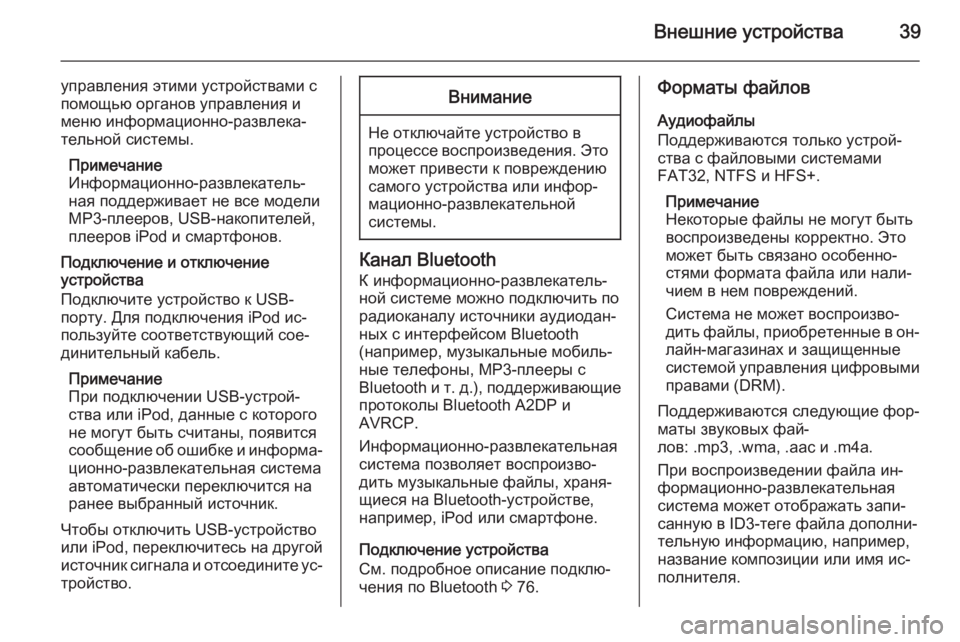
Внешние устройства39
управления этими устройствами с
помощью органов управления и
меню информационно-развлека‐
тельной системы.
Примечание
Информационно-развлекатель‐
ная поддерживает не все модели
MP3-плееров, USB-накопителей,
плееров iPod и смартфонов.
Подключение и отключение
устройства
Подключите устройство к USB- порту. Для подключения iPod ис‐
пользуйте соответствующий сое‐
динительный кабель.
Примечание
При подключении USB-устрой‐ ства или iPod, данные с которого
не могут быть считаны, появится
сообщение об ошибке и информа‐ ционно-развлекательная система
автоматически переключится на
ранее выбранный источник.
Чтобы отключить USB-устройство
или iPod, переключитесь на другой
источник сигнала и отсоедините ус‐ тройство.Внимание
Не отключайте устройство в
процессе воспроизведения. Это может привести к повреждению
самого устройства или инфор‐
мационно-развлекательной
системы.
Канал Bluetooth
К информационно-развлекатель‐
ной системе можно подключить по
радиоканалу источники аудиодан‐
ных с интерфейсом Bluetooth
(например, музыкальные мобиль‐
ные телефоны, MP3-плееры с
Bluetooth и т. д.), поддерживающие
протоколы Bluetooth A2DP и
AVRCP.
Информационно-развлекательная
система позволяет воспроизво‐
дить музыкальные файлы, храня‐
щиеся на Bluetooth-устройстве,
например, iPod или смартфоне.
Подключение устройства
См. подробное описание подклю‐
чения по Bluetooth 3 76.
Форматы файлов
Аудиофайлы
Поддерживаются только устрой‐ ства с файловыми системами
FAT32, NTFS и HFS+.
Примечание
Некоторые файлы не могут быть
воспроизведены корректно. Это
может быть связано особенно‐
стями формата файла или нали‐
чием в нем повреждений.
Система не может воспроизво‐
дить файлы, приобретенные в он‐
лайн-магазинах и защищенные
системой управления цифровыми правами (DRM).
Поддерживаются следующие фор‐
маты звуковых фай‐
лов: .mp3, .wma, .aac и .m4a.
При воспроизведении файла ин‐
формационно-развлекательная
система может отображать запи‐
санную в ID3-теге файла дополни‐
тельную информацию, например,
название композиции или имя ис‐
полнителя.
Page 40 of 145
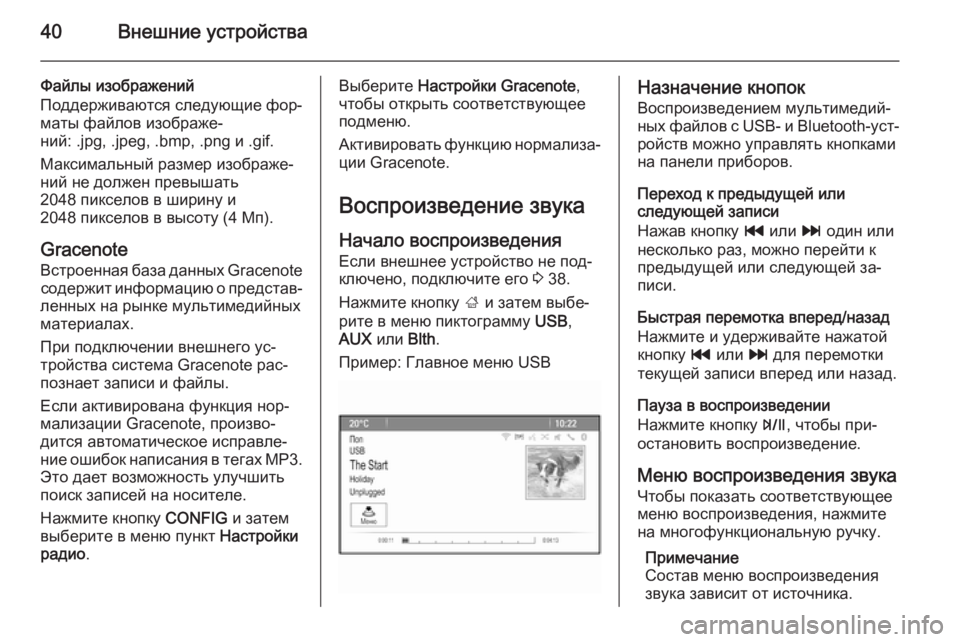
40Внешние устройства
Файлы изображений
Поддерживаются следующие фор‐ маты файлов изображе‐
ний: .jpg, .jpeg, .bmp, .png и .gif.
Максимальный размер изображе‐
ний не должен превышать
2048 пикселов в ширину и
2048 пикселов в высоту (4 Мп).
Gracenote
Встроенная база данных Gracenote
содержит информацию о представ‐
ленных на рынке мультимедийных
материалах.
При подключении внешнего ус‐
тройства система Gracenote рас‐
познает записи и файлы.
Если активирована функция нор‐
мализации Gracenote, произво‐
дится автоматическое исправле‐
ние ошибок написания в тегах MP3.
Это дает возможность улучшить поиск записей на носителе.
Нажмите кнопку CONFIG и затем
выберите в меню пункт Настройки
радио .Выберите Настройки Gracenote ,
чтобы открыть соответствующее
подменю.
Активировать функцию нормализа‐ ции Gracenote.
Воспроизведение звука Начало воспроизведения
Если внешнее устройство не под‐
ключено, подключите его 3 38.
Нажмите кнопку ; и затем выбе‐
рите в меню пиктограмму USB,
AUX или Blth.
Пример: Главное меню USBНазначение кнопок
Воспроизведением мультимедий‐
ных файлов с USB- и Bluetooth- уст‐
ройств можно управлять кнопками
на панели приборов.
Переход к предыдущей или
следующей записи
Нажав кнопку t или v один или
несколько раз, можно перейти к предыдущей или следующей за‐
писи.
Быстрая перемотка вперед/назад
Нажмите и удерживайте нажатой
кнопку t или v для перемотки
текущей записи вперед или назад.
Пауза в воспроизведении
Нажмите кнопку T, чтобы при‐
остановить воспроизведение.
Меню воспроизведения звука
Чтобы показать соответствующее
меню воспроизведения, нажмите
на многофункциональную ручку.
Примечание
Состав меню воспроизведения
звука зависит от источника.
Page 41 of 145
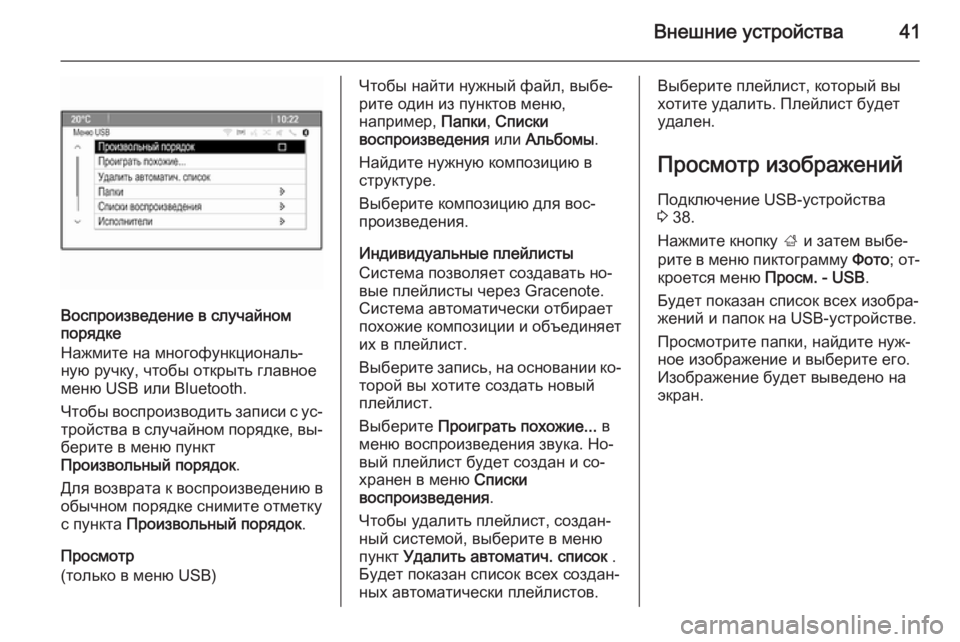
Внешние устройства41
Воспроизведение в случайном
порядке
Нажмите на многофункциональ‐
ную ручку, чтобы открыть главное
меню USB или Bluetooth.
Чтобы воспроизводить записи с ус‐
тройства в случайном порядке, вы‐ берите в меню пункт
Произвольный порядок .
Для возврата к воспроизведению в
обычном порядке снимите отметку с пункта Произвольный порядок .
Просмотр
(только в меню USB)
Чтобы найти нужный файл, выбе‐
рите один из пунктов меню,
например, Папки, Списки
воспроизведения или Альбомы .
Найдите нужную композицию в структуре.
Выберите композицию для вос‐
произведения.
Индивидуальные плейлисты
Система позволяет создавать но‐
вые плейлисты через Gracenote.
Система автоматически отбирает
похожие композиции и объединяет
их в плейлист.
Выберите запись, на основании ко‐ торой вы хотите создать новый
плейлист.
Выберите Проиграть похожие... в
меню воспроизведения звука. Но‐ вый плейлист будет создан и со‐
хранен в меню Списки
воспроизведения .
Чтобы удалить плейлист, создан‐
ный системой, выберите в меню
пункт Удалить автоматич. список .
Будет показан список всех создан‐
ных автоматически плейлистов.Выберите плейлист, который вы
хотите удалить. Плейлист будет
удален.
Просмотр изображений Подключение USB-устройства
3 38.
Нажмите кнопку ; и затем выбе‐
рите в меню пиктограмму Фото; от‐
кроется меню Просм. - USB.
Будет показан список всех изобра‐
жений и папок на USB-устройстве.
Просмотрите папки, найдите нуж‐
ное изображение и выберите его. Изображение будет выведено на
экран.
Page 42 of 145
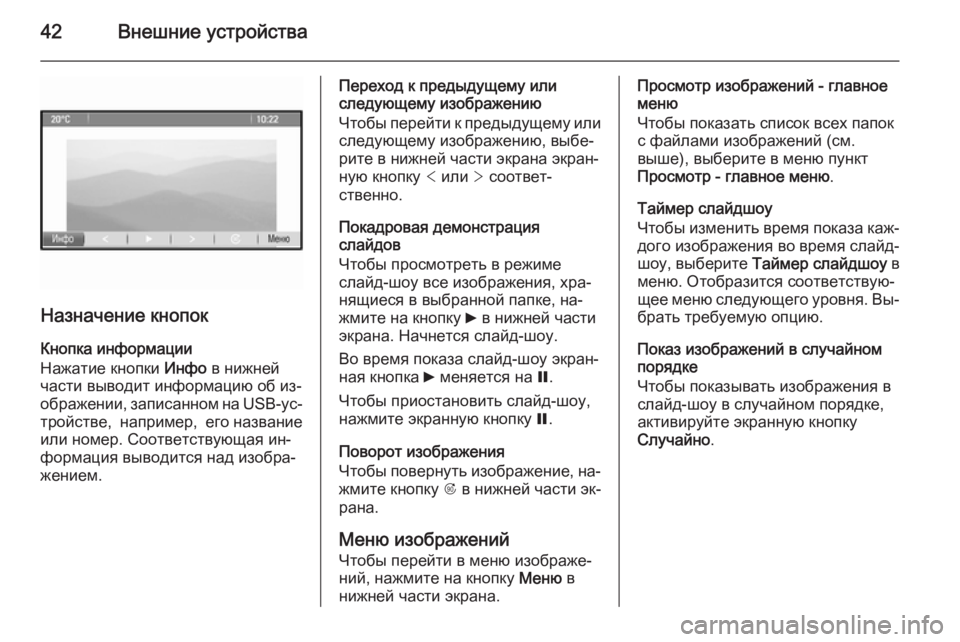
42Внешние устройства
Назначение кнопок
Кнопка информации
Нажатие кнопки Инфо в нижней
части выводит информацию об из‐
ображении, записанном на USB- ус‐
тройстве, например, его название
или номер. Соответствующая ин‐
формация выводится над изобра‐
жением.
Переход к предыдущему или
следующему изображению
Чтобы перейти к предыдущему или следующему изображению, выбе‐
рите в нижней части экрана экран‐
ную кнопку < или > соответ‐
ственно.
Покадровая демонстрация
слайдов
Чтобы просмотреть в режиме
слайд-шоу все изображения, хра‐
нящиеся в выбранной папке, на‐
жмите на кнопку 6 в нижней части
экрана. Начнется слайд-шоу.
Во время показа слайд-шоу экран‐
ная кнопка 6 меняется на Q.
Чтобы приостановить слайд-шоу,
нажмите экранную кнопку Q.
Поворот изображения
Чтобы повернуть изображение, на‐ жмите кнопку R в нижней части эк‐
рана.
Меню изображений
Чтобы перейти в меню изображе‐
ний, нажмите на кнопку Меню в
нижней части экрана.Просмотр изображений - главное
меню
Чтобы показать список всех папок
с файлами изображений (см.
выше), выберите в меню пункт
Просмотр - главное меню .
Таймер слайдшоу
Чтобы изменить время показа каж‐ дого изображения во время слайд-
шоу, выберите Таймер слайдшоу в
меню. Отобразится соответствую‐
щее меню следующего уровня. Вы‐
брать требуемую опцию.
Показ изображений в случайном
порядке
Чтобы показывать изображения в
слайд-шоу в случайном порядке,
активируйте экранную кнопку
Случайно .
Page 90 of 145
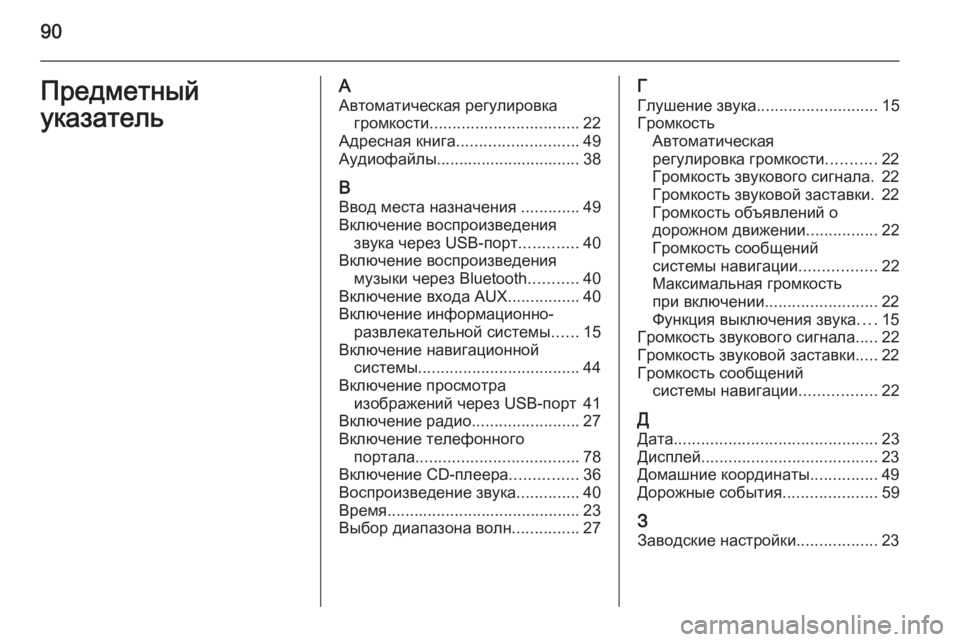
90Предметный
указательА Автоматическая регулировка громкости ................................. 22
Адресная книга ........................... 49
Аудиофайлы................................ 38
В Ввод места назначения .............49
Включение воспроизведения звука через USB-порт .............40
Включение воспроизведения музыки через Bluetooth ...........40
Включение входа AUX ................40
Включение информационно- развлекательной системы ......15
Включение навигационной системы .................................... 44
Включение просмотра изображений через USB-порт 41
Включение радио ........................27
Включение телефонного портала .................................... 78
Включение CD-плеера ...............36
Воспроизведение звука ..............40
Время ........................................... 23
Выбор диапазона волн ...............27Г
Глушение звука ........................... 15
Громкость Автоматическая
регулировка громкости ...........22
Громкость звукового сигнала. 22
Громкость звуковой заставки. 22
Громкость объявлений о
дорожном движении ................22
Громкость сообщений системы навигации .................22
Максимальная громкость
при включении ......................... 22
Функция выключения звука ....15
Громкость звукового сигнала .....22
Громкость звуковой заставки .....22
Громкость сообщений системы навигации .................22
Д Дата ............................................. 23
Дисплей ....................................... 23
Домашние координаты ...............49
Дорожные события .....................59
З Заводские настройки ..................23